ROTER ZYXEL VEELEETILIS

- 2169
- 179
- Mrs. Willis Schoen

Wi-Fi ruuter Zyxel Keeleetiline giga
Selles juhendis püüan üksikasjalikult kirjeldada Zyxel Keeneetilise liini Wi-Fi ruuterite konfigureerimise protsessi, et töötada koos Beeline'iga kodu Interneti-ga. Keene lite, Giga ja 4G ruuterite seaded viiakse selle pakkuja jaoks samamoodi läbi, nii et sõltumata sellest, millised ruuteri mustrid on, peaks see käsiraamat olema kasulik.
Ettevalmistus ruuteri seadistamiseks ja ühendamiseks
Enne kui alustate oma traadita ruuteri seadistamist, soovitan teil teha järgmist:
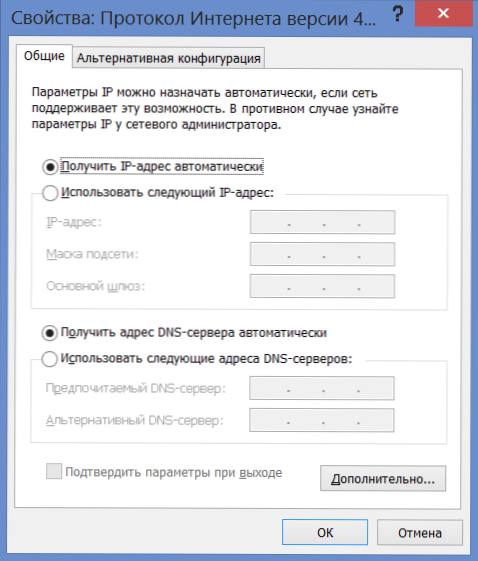
LAN -parameetrid enne ruuteri seadistamist
- Windows 7 ja Windows 8 minge „juhtpaneelile” - „Võrgud ja üldine juurdepääsuhalduse keskus”, valige vasakul asuv adapteri parameetrite muutmine ja klõpsake siis kohaliku võrgu ühendusikooni ja klõpsake nuppu „Atribuudid” kontekstimenüü üksuses. Valige võrgukomponentide loendis "Siseprotokolli versioon 4" ja klõpsake uuesti atribuudid. Veenduge, et see on parameetrites loodud: "Võtke IP -aadress automaatselt vastu" ja "Võtke DNS -serveri aadress automaatselt vastu". Kui mitte nii, määrake kastid vastavalt ja salvestage sätted. Windows XP -s tuleks sama teha ka "juhtpaneelil" - "võrguühendus"
- Kui olete varem proovinud seda ruuterit üles seada, kuid ebaõnnestunult või toonud selle teisest korterist või ostnud selle B.u., Soovitan teil selle tehase sätted eelneda, kuna vajutage ja hoidke seadme tagaküljel asuvat lähtestamisnuppu 10-15 sekundit (ruuter peaks olema väljalaskeavas), seejärel vabastage nupp ja oodake nuppu ja oodake minut või kaks.
Zyxeli intelaatilise ruuteri ühendamine järgneva konfiguratsiooni jaoks on järgmine:
- Ühendage beeli pakkuja kaabel WAN -i allkirjastatud pordiga
- Kombineerige ruuteri üks LAN -pordi lisatud kaabliga arvutivõrgu kaardi pistikuga
- Lülitage ruuter sisselaskeavas sisse

Oluline märkus: sellest hetkest ja tulevikus tuleks arvutis endas olevat ühendus, kui see on olemas. T.e. Nüüdsest installib selle ruuter ise, mitte arvuti. Aktsepteerige seda vastavalt antud ja ärge lülitage arvutis Beeline sisse - liiga sageli on probleeme Wi -Fi ruuteri seadistamisega, mis sel põhjusel kasutajate jaoks tekivad.
L2TP ühenduse seadistamine beeli jaoks
Käivitage ühendatud ruuteriga Interneti -brauser ja sisestage aadressirida: 192.168.1.1 sisestage sisselogimise ja parooli taotlusel ruuterite Zyxel Keeneetilisele standardandmed: Logi sisse - administraator; Parool - 1234. Pärast nende andmete sisestamist leiate end zyxeli keedukeetiliste sätete avalehelt.
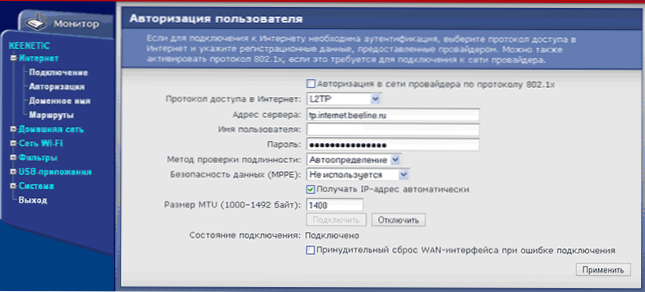
Ühendus Beeliga
Valige vasakul jaotises "Internet" üksuse "volitus", kus tuleks näidata järgmised andmed:
- Interneti -juurdepääsu protokoll - L2TP
- Serveri aadress: TP.Internet.Beine.ru
- Kasutajanimi ja parool - teile antud sisselogimine ja parool
- Ülejäänud parameetreid saab jätta muutusteta.
- Klõpsake nuppu "Rakenda"
Pärast neid toiminguid peaks ruuter iseseisvalt looma Interneti -ühenduse ja kui te pole minu nõuandeid unustanud, hoidke ühendus arvutis ise rebenenud, saate juba kontrollida, kas lehed avatakse eraldi brauseri vahekaardil. Järgmine samm on Wi -Fi võrgu konfigureerimine.
Traadita võrgu seadistamine, parooli installimine WiFi-le
Zyxel Keenetici levitatud traadita võrku mugavaks kasutamiseks on soovitatav seada WiFi (SSID) pääsupunkti nimi ja selle võrgu parool, et naabrid ei kasutaks teie Internetti tasuta, vähendades sellega, vähendades sellega seeläbi Teie juurdepääsu kiirus sellele.
Valige jaotises "Wi-Fi" menüü Zyxel Keeneetic Seaded. Selle nime järgi saate eristada oma võrku kõigist teistest, kes näevad "erinevaid traadita seadmeid".
Salvestame sätted ja läheme "turvalisuse" punkti, siin on soovitatav järgmised traadita turvasätted:
- Autentsuse kontroll-WPA-PSK/WPA2-PSK
- Me ei muuda ülejäänud parameetreid
- Parool - iga, vähemalt 8 tähemärki ladinakeelseid ja numbreid
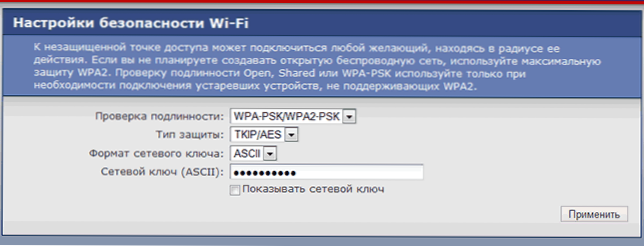
Parooli installimine WiFi-le
Salvestame sätted.
See on kõik, kui kõik toimingud tehti õigesti, saate nüüd ühenduse luua WiFi pääsupunktiga sülearvutist, nutitelefonist või tahvelarvutist ja kasutada mugavalt Internetti kõikjalt korteris või kontoris.
Kui mingil põhjusel, pärast seadete tegemist on juurdepääs Internetile, proovige sellel lingil Wi-Fi-ruuteri seadistamisel kasutada artiklit tüüpiliste probleemide ja vigade kohta.

